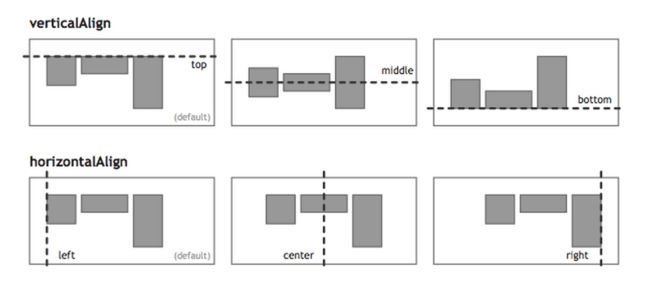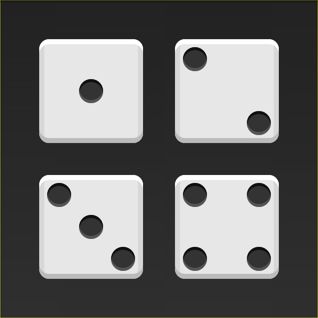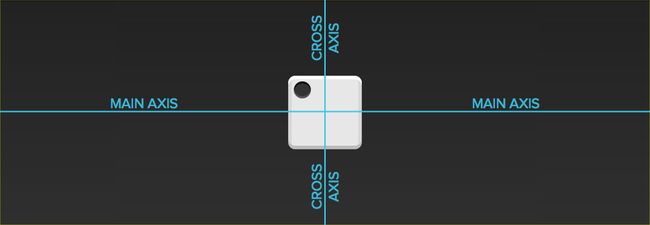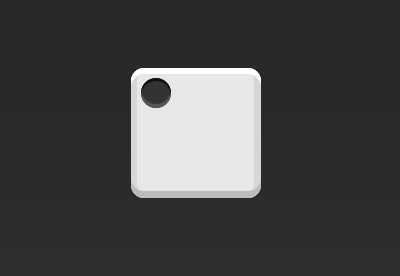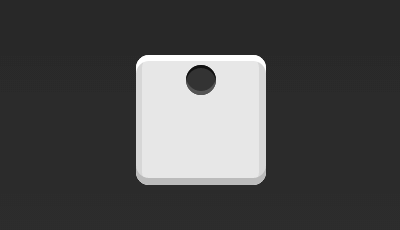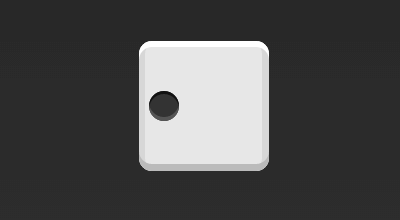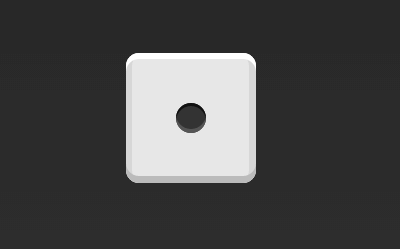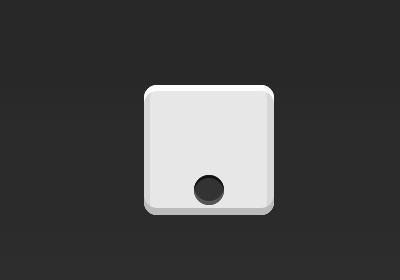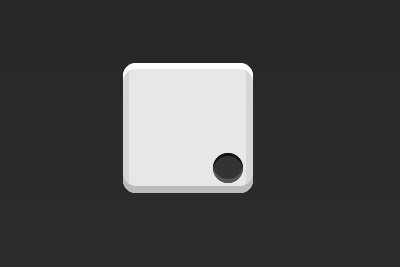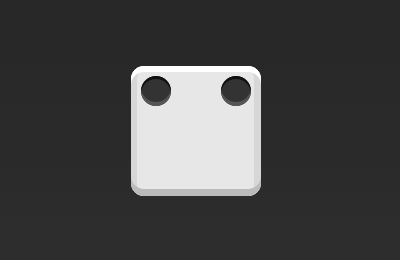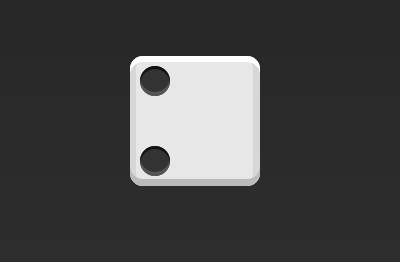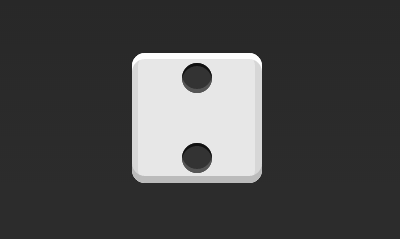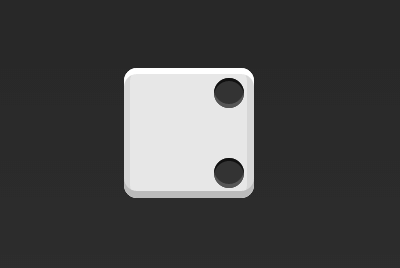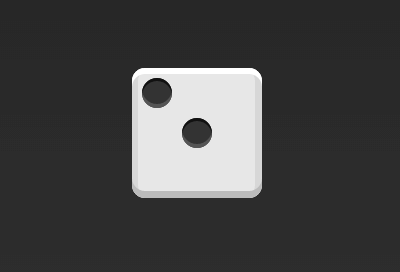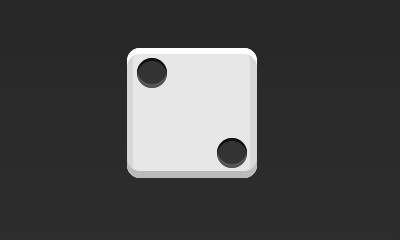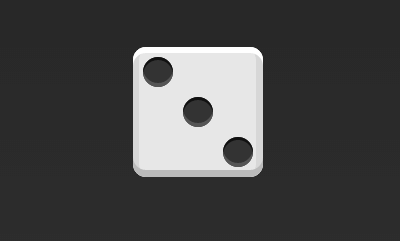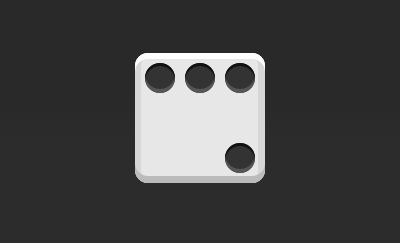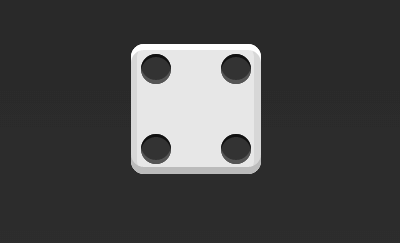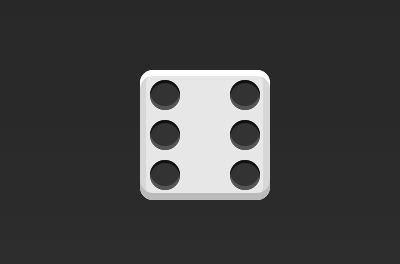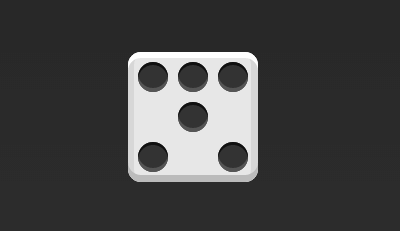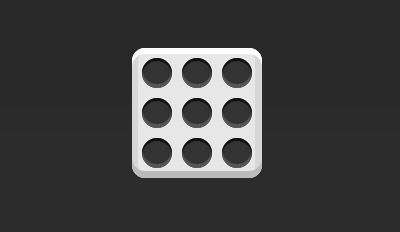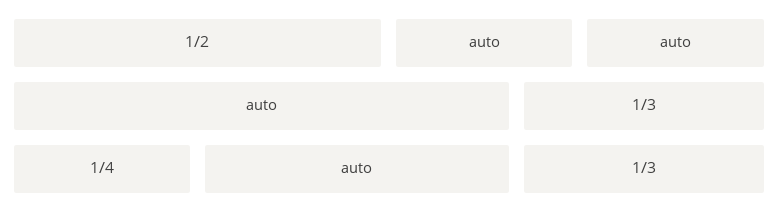上篇文章介绍了Flex布局的语法,今天介绍常见布局的Flex写法。
你会看到,不管是什么布局,Flex往往都可以几行命令搞定。
我只列出代码,详细的语法解释请查阅《Flex布局教程:语法篇》。我的主要参考资料是Landon Schropp的文章和Solved by Flexbox。
一、骰子的布局
骰子的一面,最多可以放置9个点。
下面,就来看看Flex如何实现,从1个点到9个点的布局。你可以到codepen查看Demo。
如果不加说明,本节的HTML模板一律如下。
class="box"> class="item">> >
上面代码中,div元素(代表骰子的一个面)是Flex容器,span元素(代表一个点)是Flex项目。如果有多个项目,就要添加多个span元素,以此类推。
1.1 单项目
首先,只有左上角1个点的情况。Flex布局默认就是首行左对齐,所以一行代码就够了。
.box {
display: flex; }
设置项目的对齐方式,就能实现居中对齐和右对齐。
.box {
display: flex; justify-content: center; }
.box {
display: flex; justify-content: flex-end; }
设置交叉轴对齐方式,可以垂直移动主轴。
.box {
display: flex; align-items: center; }
.box {
display: flex; justify-content: center; align-items: center; }
.box {
display: flex; justify-content: center; align-items: flex-end; }
.box {
display: flex; justify-content: flex-end; align-items: flex-end; }
1.2 双项目
.box {
display: flex; justify-content: space-between; }
.box {
display: flex; flex-direction: column; justify-content: space-between; }
.box {
display: flex; flex-direction: column; justify-content: space-between; align-items: center; }
.box {
display: flex; flex-direction: column; justify-content: space-between; align-items: flex-end; }
.box {
display: flex; } .item:nth-child(2) { align-self: center; }
.box {
display: flex; justify-content: space-between; } .item:nth-child(2) { align-self: flex-end; }
1.3 三项目
.box {
display: flex; } .item:nth-child(2) { align-self: center; } .item:nth-child(3) { align-self: flex-end; }
1.4 四项目
.box {
display: flex; flex-wrap: wrap; justify-content: flex-end; align-content: space-between; }
HTML代码如下。
class="box"> class="column"> class="item">> class="item">> > class="column"> class="item">> class="item">> > >
CSS代码如下。
.box {
display: flex; flex-wrap: wrap; align-content: space-between; } .column { flex-basis: 100%; display: flex; justify-content: space-between; }
1.5 六项目
.box {
display: flex; flex-wrap: wrap; align-content: space-between; }
.box {
display: flex; flex-direction: column; flex-wrap: wrap; align-content: space-between; }
HTML代码如下。
class="box"> class="row"> class="item">> class="item">> class="item">> > class="row"> class="item">> > class="row"> class="item">> class="item">> > >
CSS代码如下。
.box {
display: flex; flex-wrap: wrap; } .row{ flex-basis: 100%; display:flex; } .row:nth-child(2){ justify-content: center; } .row:nth-child(3){ justify-content: space-between; }
1.6 九项目
.box {
display: flex; flex-wrap: wrap; }
二、网格布局
2.1 基本网格布局
最简单的网格布局,就是平均分布。在容器里面平均分配空间,跟上面的骰子布局很像,但是需要设置项目的自动缩放。
HTML代码如下。
class="Grid"> class="Grid-cell">...> class="Grid-cell">...>